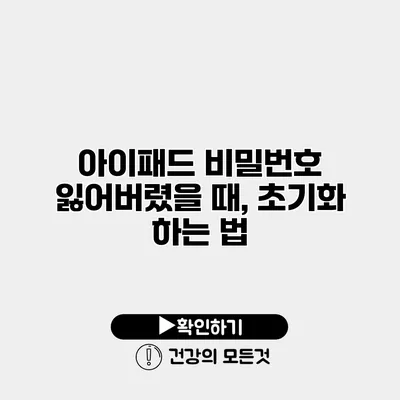아이패드는 우리가 일상적으로 사용하는 중요한 기기 중 하나인데요, 그러다 보니 비밀번호를 잃어버리는 경우가 종종 발생하곤 해요. 비밀번호를 잃어버렸을 때 어떻게 초기화할 수 있는지에 대해 자세히 알아보도록 할게요.
✅ 아이패드 비밀번호를 쉽게 재설정하는 방법을 알아보세요.
아이패드 비밀번호 분실의 여파
비밀번호를 잃어버리면, 아이패드에 접근할 수 없게 됩니다. 이는 개인 정보와 데이터를 사용할 수 없게 하는 큰 문제죠. 하지만 걱정하지 마세요! 아래의 방법으로 쉽게 초기화할 수 있어요.
초기화 방법 개요
아이패드를 초기화하는 방법에는 여러 가지가 있지만, 주로 iTunes나 iCloud를 통해 복구하는 두 가지 방법을 소개할게요.
1. iTunes를 사용한 초기화
준비물
- 컴퓨터 (Mac 또는 Windows)
- iTunes 설치 (최신 버전으로 업데이트)
- 아이패드와 연결할 USB 케이블
단계별 설명
- 아이패드 연결: 아이패드를 USB 케이블로 컴퓨터에 연결합니다.
- iTunes 실행: 컴퓨터에서 iTunes를 실행합니다.
- 복구 모드로 진입하기:
- 아이패드를 끄고, 특정 버튼을 눌러 복구 모드로 진입합니다. (예: iPad 모델에 따라 버튼 조합이 다릅니다)
- 복원 선택: iTunes에서 ‘복원’을 선택하고, 안내에 따라 초기화 과정을 진행합니다.
이 과정에서 아이패드는 공장 초기화되고 모든 데이터가 삭제됩니다. 그러므로 미리 백업을 해두는 것이 중요해요.
2. iCloud를 사용한 초기화
준비물
- 인터넷 연결
- 다른 기기 (Android 스마트폰, PC 등)
단계별 설명
- iCloud 로그인: 다른 기기에서 iCloud.com에 로그인합니다.
- ‘iPhone 찾기’ 선택: 설정 메뉴에서 ‘iPhone 찾기’를 선택합니다.
- 기기 선택: 삭제하고자 하는 아이패드를 선택합니다.
- 초기화 선택: ‘아이패드 삭제’를 선택하고 확인합니다.
이 방법은 인터넷만 있으면 가능하니 매우 편리한 방법이에요. 다만, 이런 방식은 아이패드가 인터넷에 연결되어 있어야 효과를 볼 수 있습니다.
초기화 후 복구 방법
아이패드를 초기화한 후, 데이터를 복구하는 방법은 다음과 같습니다.
- iTunes 백업: 초기화 이후에 iTunes로 백업했던 데이터를 복원할 수 있습니다.
- iCloud 백업: iCloud에 백업한 데이터를 재다운로드하여 복원할 수 있습니다.
유의사항
- 초기화 과정에서 모든 데이터가 삭제되므로, 데이터를 미리 백업하는 것이 중요합니다.
- 초기화 후에는 비밀번호를 새로 설정해야 하므로, 기억하기 쉬운 비밀번호로 설정해주세요.
주의할 점
- 가능한 한 정기적으로 데이터를 백업해두시는 것이 좋습니다. 특히 중요한 자료가 있다면, 이중으로 백업하면 더 안전해요.
| 방법 | 장점 | 단점 |
|---|---|---|
| iTunes 사용 | 오프라인에서 가능 | 컴퓨터가 필요함 |
| iCloud 사용 | 인터넷만 있으면 가능 | 기기가 인터넷에 연결되어 있어야 함 |
결론
아이패드 비밀번호를 잃어버렸을 때, 걱정은 그만! 위에서 소개한 방법으로 쉽게 초기화하고 새로운 시작을 할 수 있습니다. 데이터 백업을 미리 해두고, 초기화 후 잘 관리하면 더욱 안전하게 아이패드를 사용할 수 있어요. 잊지 말고 주기적으로 비밀번호를 변경하고 관리하세요.
비밀번호 관리에는 별도의 비밀번호 관리 앱을 추천드립니다. 이런 작은 습관들이 나중에 큰 도움이 될 수 있어요. 지금 당장 아이패드의 비밀번호를 확인하고 안전한 사용을 위한 준비를 시작해보세요!
자주 묻는 질문 Q&A
Q1: 아이패드 비밀번호를 잃어버렸을 때 초기화는 어떻게 하나요?
A1: iTunes나 iCloud를 사용하여 초기화할 수 있습니다. iTunes는 컴퓨터를 통해, iCloud는 인터넷을 통해 가능하니다.
Q2: 초기화 과정에서 데이터는 어떻게 되나요?
A2: 초기화 과정에서 모든 데이터가 삭제되므로, 미리 백업하는 것이 중요합니다.
Q3: 초기화 후 데이터 복구 방법은 무엇이 있나요?
A3: 초기화 후에 iTunes 백업이나 iCloud 백업을 통해 데이터를 복구할 수 있습니다.